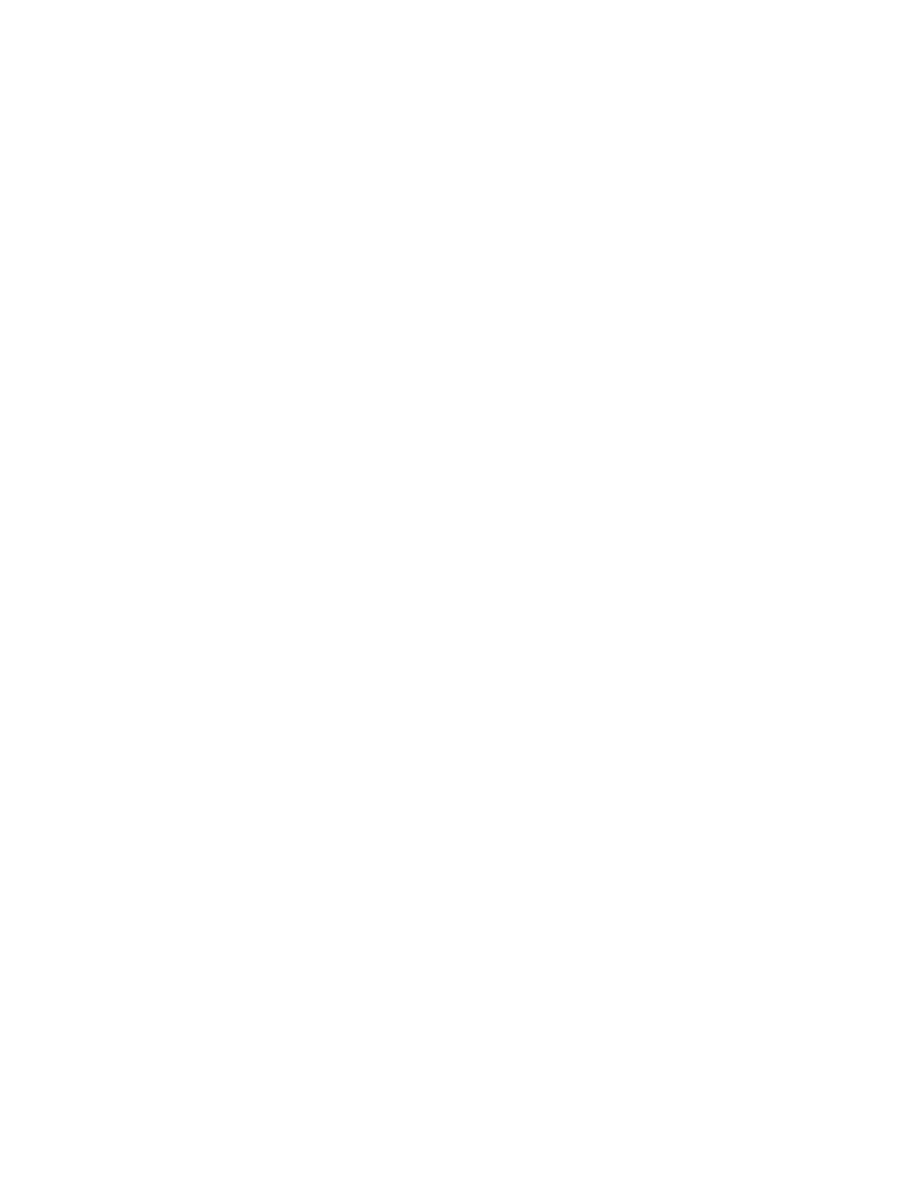
Sous Windows
1
Chargez le papier approprié, le côté à imprimer orienté vers le bas et le côté droit du bac
principal, jusqu’en butée.
2
Faites glisser les curseurs de réglage de longueur et de largeur du papier jusqu’à ce qu’ils
butent contre les bords du papier.
3
Dans le pilote de l’imprimante, cliquez sur l’onglet Finition, puis sélectionnez l’option
Impression recto-verso. (Consultez la section
“Modification des paramètres de
l’imprimante”
pour obtenir des informations sur la manière d’accéder au pilote
de l’imprimante)
4
Sélectionnez l’option Retourner la page pour modifier l’orientation de la page, si vous
le souhaitez.
5
Choisissez une disposition de type brochure dans la liste déroulante Disposition, si vous
le souhaitez.
6
Cliquez sur l’onglet Papier/Qualité, puis choisissez dans la liste déroulante Qualité
d’impression l’option Normale ou Supérieure.
7
Modifiez d’autres paramètres d’impression, si nécessaire, puis cliquez sur OK.
8
Imprimez le document.
9
Après l’impression du premier côté, retournez le papier et rechargez-le dans l’imprimante.
10
Suivez les instructions qui apparaissent à l’écran pour terminer l’impression recto-verso.